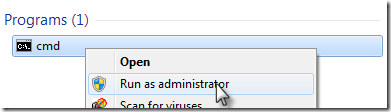তাই উইন্ডোজ 7 এর সাথে চারপাশে খেলা হচ্ছে মজার, কিন্তু কিছু quirks আছে। উদাহরণস্বরূপ, আমার ল্যাপটপের একটিতে, উইন্ডোজ 7 স্লিপ মোডে যায় না। মনে হচ্ছে এটা ঘুমাতে যাওয়ার কথা, কিন্তু তারপরেই জেগে উঠে।
অন্য সময় এটি ঘুমাচ্ছে, কিন্তু আমি কম্পিউটার খুললেও এলোমেলোভাবে জেগে ওঠে। এবং কখনও কখনও, শুধু কঠিন হতে, এটি সব ঘুম না! যদি আপনি উইন্ডোজ 7 এর সাথে ঘুম মোড সমস্যার সম্মুখীন হয়ে থাকেন তবে আপনি একা নন।
উইন্ডোজ 7 সমস্যার সমস্যা ঘটাতে ব্যর্থ হওয়ার জন্য আপনি কয়েকটি উপায় খুঁজে বের করতে পারেন। আমি নীচের সমস্ত ধাপগুলির মাধ্যমে চলে যাব।
পদ্ধতি 1 - আপডেট ড্রাইভারগুলি
আপনি যদি উইন্ডোজ 7 ঘুম না ঘটাতে চান তবে প্রথম জিনিসটি সব আপডেট করতে হয় ড্রাইভার, বিশেষ করে আপনার ভিডিও কার্ডের জন্য। আপনি উইন্ডোজ আপডেট চালাতে পারেন বা আপনার হার্ডওয়্যার প্রস্তুতকারকের জন্য ওয়েবসাইটে যান এবং সেখানে তাদের ডাউনলোড করতে পারেন। আমি পরেরটি সুপারিশ করব।
পদ্ধতি ২ - পাওয়ার অপশন সেটিংস কনফিগার করুন
যদি এটি আপনার জন্য কাজ না করে, তাহলে পরবর্তী জিনিসটি নিশ্চিত করুন যে আপনার পাওয়ার সেটিংস কনফিগার করা হয়েছে
প্রথমে, শুরুক্লিক করুন, তারপর অনুসন্ধান বাক্সে বিদ্যুৎ ঘুমটাইপ করুন এবং কম্পিউটার যখন ঘুমায় তখন পরিবর্তনএ ক্লিক করুন >
এখন, 15 মিনিট বা 30 এর মতো নতুন কিছুকে কম্পিউটারকে ঘুমাতেএর মান পরিবর্তন করুন
উন্নত পাওয়ার সেটিংস পরিবর্তনএ ক্লিক করুন নীচে। এগিয়ে যান এবং ঘুম ঘটাএবং তারপর প্রসারিত জাগন টাইমারকে মঞ্জুরি দিন। অক্ষম
সেট করুন এবং মাল্টিমিডিয়া সেটিংসস্ক্রোল করুন।
>পদ্ধতি 3 - জাভাস্ক্রিপ্ট কম্পিউটার ডিভাইসগুলি অক্ষম করুন
যদি প্রথম দুটি পদ্ধতি কাজ না করে থাকে, তাহলে আপনার ইস্যুগুলি এমন ডিভাইসগুলির কারণে হতে পারে যা স্বয়ংক্রিয়ভাবে আপনার কম্পিউটার জাগছে।
শুরুক্লিক করুন, সিএমডিটাইপ করুন এবং তারপর সিএমডি এ ডান-ক্লিক করুন।এবং অ্যাডমিনিস্ট্রেটর হিসাবে চালাননির্বাচন করুন।
এখন নিম্নোক্ত কমান্ডটি টাইপ করুন যা সবগুলি তালিকাভুক্ত করবে আপনার উইন্ডোজ 7 কম্পিউটার জাগতে পারে এমন ডিভাইস সাধারনত, এটি আপনার মাউস এবং কীবোর্ড তালিকাভুক্ত হওয়া উচিত।
Powercfg -devicequery wake_armed
এখন আপনি নিম্নলিখিত কমান্ডটি টাইপ করে এবং devicename- এর পরিবর্তে পূর্বে তালিকাবদ্ধ ডিভাইসের নাম দিয়ে ডিভাইসটি অক্ষম করতে পারেন।
এছাড়াও ডিভাইস ম্যানেজার ব্যবহার করে একটি উইন্ডোজ 7 কম্পিউটার জাগ্রত থেকে ডিভাইস প্রতিরোধ করতে পারে। কন্ট্রোল প্যানেলে যান, হার্ডওয়্যার এবং সাউন্ডএ ক্লিক করুন এবং তারপর ডিভাইস ম্যানেজারএ ক্লিক করুন।
আপনি যে ডিভাইসটি অক্ষম করতে চান তা বাড়ান, ডান ক্লিক করুন এটি নির্বাচন করুন এবং বৈশিষ্ট্যাবলীনির্বাচন করুন।
পাওয়ার ম্যানেজমেন্টট্যাবে ক্লিক করুন এবং কম্পিউটার বাক্সকে জাগাতে এই ডিভাইসটিকে মঞ্জুরি দিননির্বাচন করুন।
পদ্ধতি 4 - বিদ্যুৎ বিঘ্ন পরীক্ষা করুন
আপনি powercfg কমান্ডের অন্য রূপ ব্যবহার করতে পারেন কিনা তা পরীক্ষা করতে পারেন কিনা যেকোনো ডিভাইস বা প্রসেস যা সিস্টেমকে বাধা দিচ্ছে এবং এটি ঘুমিয়ে না। আপনি প্রথমে একটি অ্যাডমিনিস্ট্রেটর কমান্ড প্রম্পট খুলুন এবং নিম্নলিখিত কমান্ড টাইপ করে এটি করতে পারেন:
powercfg -requests
যদি সেখানে যে কোনও কিছু ঘুমের কারণে সিস্টেমকে ঘটাতে পারে না, এটি এখানে তালিকাভুক্ত করা উচিত। উল্লেখ্য যে এখানে তালিকাভুক্ত সমস্ত আইটেম অগত্যা ঘুম থেকে সিস্টেম প্রতিরোধ করা হয়। উদাহরণস্বরূপ, আমার কম্পিউটারে সংযুক্ত একটি মাইক্রোফোন আছে, তাই বর্তমানে একটি অডিও স্ট্রীম সম্পর্কে একটি বার্তা রয়েছে যা বর্তমানে ব্যবহার হচ্ছে।
পদ্ধতি 5 - পাওয়ার ট্রাবলশুটার চালান
উইন্ডোজ একটি বিল্ট-ইন পাওয়ার ট্রাবলশুটার রয়েছে যা ফিক্স করার জন্য সাহায্য করতে পারে আপনার জন্য ইস্যু শুরুতে ক্লিক করুন, সমস্যা সমাধানটাইপ করুন এবং প্রথম ফলাফলটি ক্লিক করুন। এটি আপনাকে সমস্যার সমাধান ডায়ালগ এ নিয়ে আসবে, যা বিভিন্ন সমস্যাগুলির জন্য বিভিন্ন সমস্যাসমাধানের একটি গুচ্ছ নিয়ে আসে।
উইন্ডোজ 7 এ, সব দেখুনএবং তারপর পাওয়ারএ ক্লিক করুন। আশা করি, যদি আপনি উইন্ডোজ 7 এ এই সমস্যার সম্মুখীন হয়ে থাকেন তবে এই সমাধানগুলি ঠিক হবে! যদি না হয়, একটি মন্তব্য পোস্ট করুন এবং আমি সাহায্য করার চেষ্টা করবে! উপভোগ করুন!?